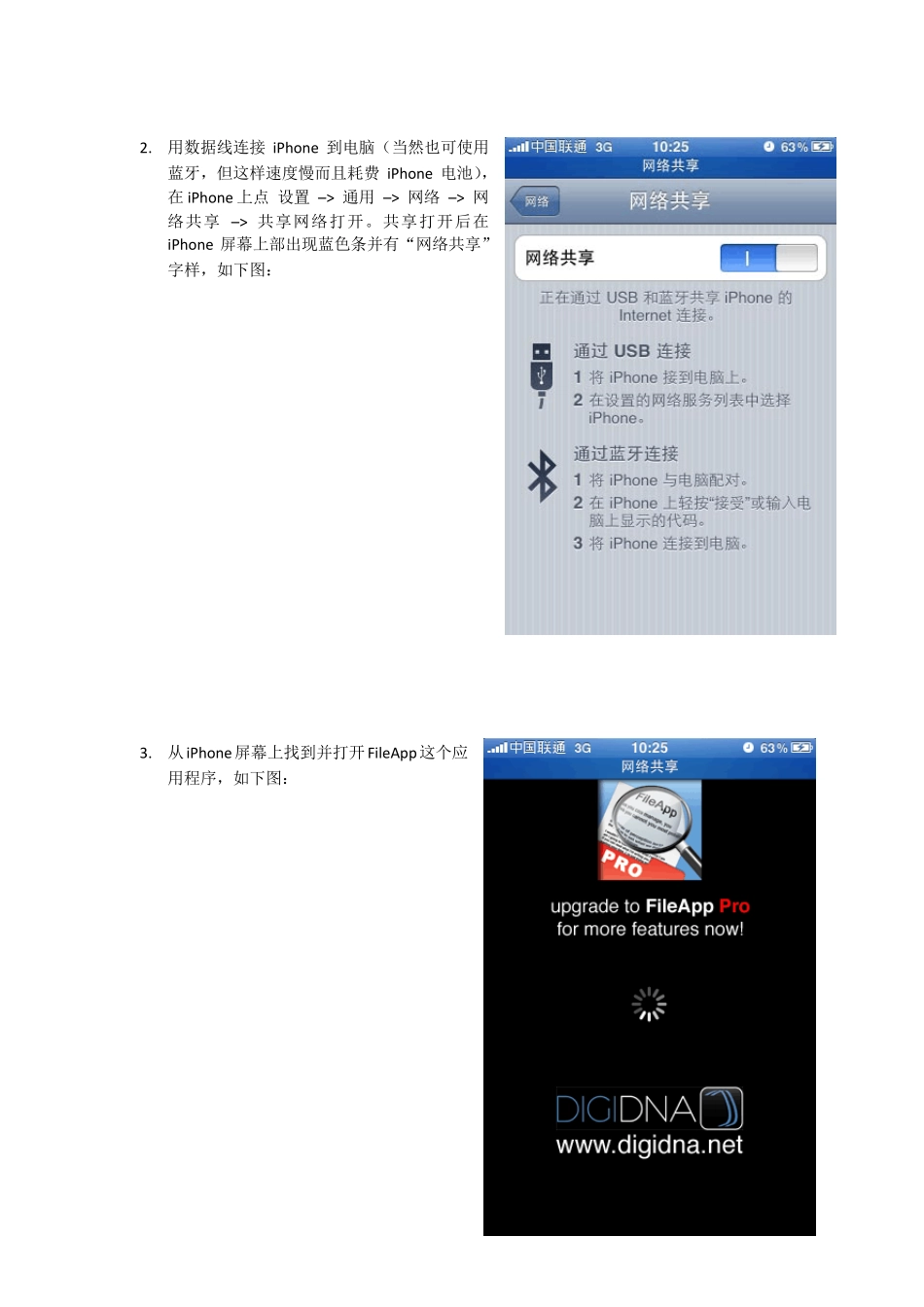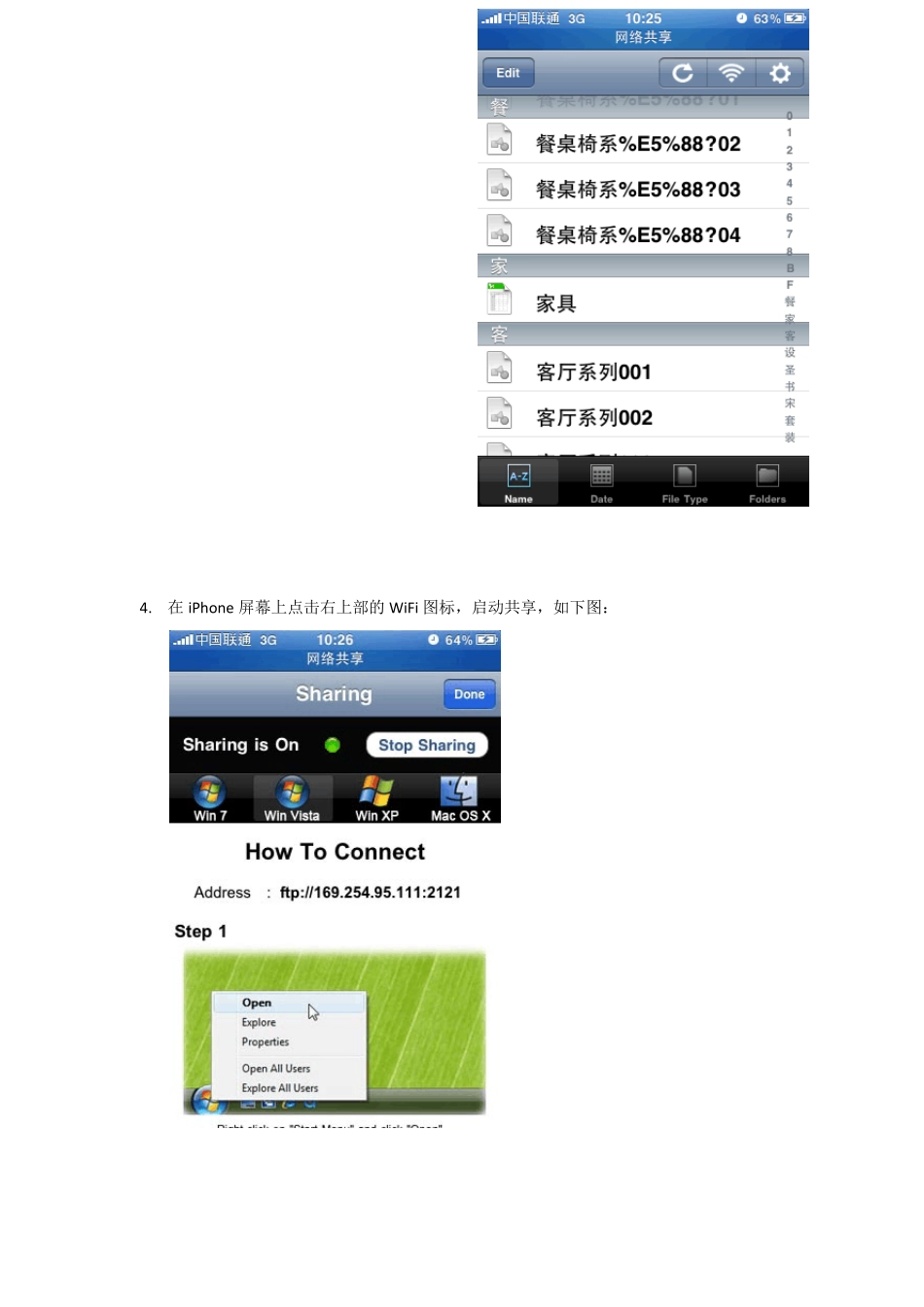以前使用其它牌子的智能手机,基本上都可以和电脑共享文件,还可以替代U 盘,与其它电脑之间传递文件。自从使用联通版iPhone 3GS 后,发现电脑和iPhone 之间只能通过“相机胶卷”共享一些图片,而像 Word、Excel、PDF 等类型的文档只能Email 发送到 iPhone,文件的管理和分类很不方便,而且发送 Email 到 iPhone 还要浪费大量的流量(如果文件很大的话)。 在不越狱的情况下,如何让联通版iPhone 和电脑共享文件以及替代U 盘就成了一个一直困扰俺的问题。感谢上帝,俺无意间在 App Store 发现一个免费的文件管理软件,基本上解决了 iPhone 和电脑之间共享文件的问题,而且还可以把 iPhone 当做 U 盘使用,不同的是此 U盘是通过将 iPhone 当做 FTP Server 方式实现的。 为帮助其他使用联通版iPhone 而又没有越狱的坛友可以让 iPhone 和电脑共享文件,特写此宝典共同探讨,具体操作方式如下: 1. 先在 App Store 内搜索 FileApp 这个应用程序,可以找到两个版本,FileApp Pro 是收费版本,售价4.99 美刀,俺钱少选择免费的版本下载并安装。如果您手机流量有限,可以考虑使用iTunes 下载,然后同步到 iPhone 上。App Store搜索结果如下图: 2. 用数据线连接iPhone 到电脑(当然也可使用蓝牙,但这样速度慢而且耗费iPhone 电池),在iPhone 上点 设置 –> 通用 –> 网络 –> 网络共享 –> 共享网络打开。共享打开后在iPhone 屏幕上部出现蓝色条并有“网络共享”字样,如下图: 3. 从iPhone屏幕上找到并打开FileApp这个应用程序,如下图: 4. 在iPhone 屏幕上点击右上部的 WiFi 图标,启动共享,如下图: Sharing is On 灯为绿色说明已经开始共享,下面的四个图标分别说明使用Win7、Win Vista、Win XP 和Mac OS X 如何从电脑上访问此共享,可以在iPhone 上滚动屏蔽获得完整帮助信息。 5. 上面4 步完成了iPhone 端的操作,下面的操作在电脑上。在电脑桌面的“开始”点右键打开“资源管理器”,然后在地址栏输入 FTP://192.168.20.1:2121,回车后可看到电脑读取的iPhone FileApp 的共享内容,如下图: 6. 在电脑上找到想要复制到 iPhone 的文件或文件夹,拖入上图右侧即可,如下图: 7. 下面三张图片说明复制的过程和复制后在“资源管理器”内的效果,和使用 U 盘一样。 8. 此时就可以断开iPhone 和电脑的连接了,因为文件已经从电脑复制到iPhone。下面几张图片说明如何在 iPhone 上通过 FileApp 这个使用程序管理从电脑复制过来的文件。 按文件名排序: 按文件夹管理: 按文件类型排序: 查看 Ex cel 文件: 查看图片文件: 等等等等。 此时,您的未越狱的联通版 iPhone 3GS 已经可以替代 U 盘功能了。